Gráficos de tamaño en diapositivas de Beamer hechas con R Markdown
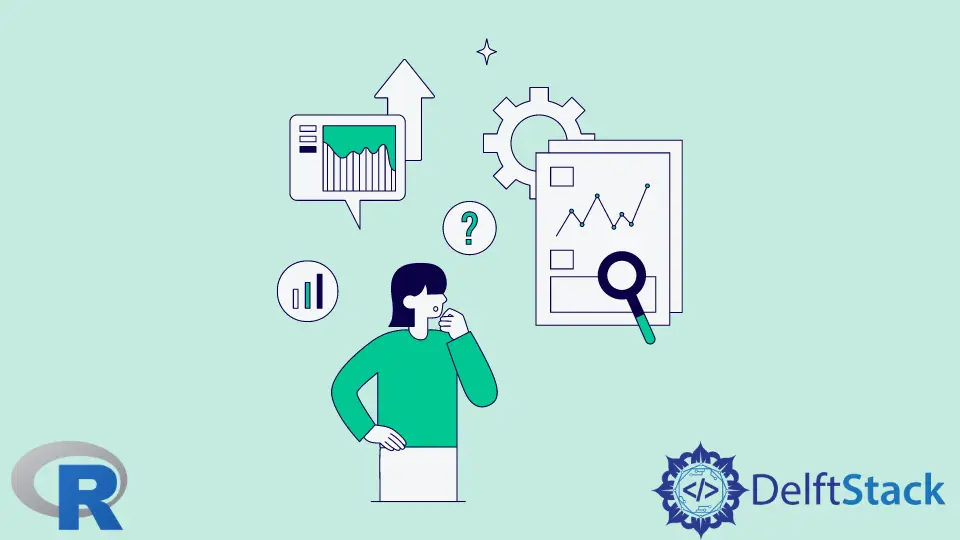
En este artículo, veremos cómo dimensionar los gráficos realizados por R Markdown en un archivo PDF de presentación de Beamer.
Usaremos R Studio para crear el archivo R Markdown. Se requiere el paquete rmarkdown para crear el archivo fuente.
Se necesita un sistema LaTeX para generar una salida PDF desde R Markdown. Consulte el Capítulo 1 de R Markdown: The Definitive Guide para obtener más detalles.
Usaremos ggplot2 para generar los gráficos a partir de fragmentos de código en el mismo archivo R Markdown.
Los gráficos creados directamente a partir de fragmentos de código en el archivo R Markdown están en formato de gráficos vectoriales en el archivo PDF representado. Por lo tanto, son independientes de la resolución y escalan bien.
Crear figuras en fragmentos de código en R
- Las figuras se dimensionan usando las opciones
fig.widthyfig.heighten el fragmento de código. La unidad de medida es pulgadas. - Utilice
echo=FALSEpara evitar que se imprima el fragmento de código. - Utilice la opción
fig.alignsi es necesario.
Cargue los paquetes y datos requeridos en un fragmento de código separado con la opción incluir = FALSO. Esto evitará que R imprima mensajes de ese código en la salida.
Crear una presentación de Beamer usando R Markdown
Para crear un nuevo archivo R Markdown que se procesará como un archivo PDF de presentación de Beamer, seleccione Archivo > Nuevo archivo > R Markdown....
Luego elija Presentación y PDF (Beamer) en la ventana emergente.
El siguiente fragmento de código ilustra un archivo .Rmd completo, incluido el encabezado YAML. Sin embargo, el código se ha sangrado para que se muestre correctamente en el navegador.
El fondo de la trama se ha coloreado para mostrar el tamaño completo de la trama.
Código de muestra:
---
title: "Gráficas de tamaño en diapositivas de Beamer hechas con R Markdown"
autor: "Nombre del autor"
salida: beamer_presentation
---
# Por defecto
```{r include=FALSE}
# Cargue las bibliotecas requeridas
biblioteca (dplyr)
biblioteca (ggplot2)
<!--undrads3-->
# Crear algunos datos para las parcelas
H = secuencia (desde = 0, hasta = 1000, por = 50)
set.seed(1001)
V = norma(21,10,3)
dfr = data.frame(H, V)
miplot = dfr %>% ggplot(aes(x=H, y=V)) + geom_line() + tema(plot.background = element_rect(fill="BurlyWood"))
```
```{r echo=FALSE}
miparcela
```
# Cuadrado
```{r echo=FALSE, fig.width=2, fig.height=2}
miparcela
```
# Rectángulo
```{r echo=FALSE, fig.width=6, fig.height=4}
miparcela
```
# Demasiado grande: se recorta, no está a escala
```{r echo=FALSE, fig.width=20, fig.height=20}
miparcela
```
# Gráfico alineado al centro
Usamos `fig.align='center'` para este gráfico.
```{r echo=FALSE, fig.width=2, fig.height=1.5, fig.align='center'}
miparcela
```
Alternativamente, podemos usar `'izquierda'` o `'derecha'`.
```
<!--undrads4-->
Producción:
Se generará un archivo PDF en la misma carpeta que el archivo de origen. A continuación se muestra una imagen de la última diapositiva.

### un consejo para la solución de problemas
En caso de que los márgenes de los gráficos aparezcan recortados, lea sobre la opción `fig_crop` en [R Markdown: The Definitive Guide](https://bookdown.org/yihui/rmarkdown/pdf-document.html).
Además, consulte el [problema n.º 1365](https://github.com/yihui/knitr/issues/1365), al que se hace referencia en el enlace anterior.
